2.1 Helpdesk-Benutzer
Helpdesk stellt eine Online-Ressource bereit, mit deren Hilfe Mitarbeiter Probleme melden und den Status der von ihnen gesendeten Vorfallsaufträge überprüfen können. Auf diese Weise können sich Helpdesk-Benutzer sicher sein, dass ihre Vorfälle bei den Supportteams eingegangen sind.
Ein Helpdesk-Benutzer verfügt in der Helpdesk-Anwendung über die grundlegendsten Zugriffsrechte. Ein Benutzer kann lediglich auf den Menübereich zugreifen. In diesem Bereich können Benutzer einen Helpdesk-Auftrag hinzufügen oder danach suchen. Nach der Anmeldung gelangen die Helpdesk-Benutzer zur Seite „Neuen Vorfall hinzufügen“.
Abbildung 2-1 Seite „Neuen Vorfall hinzufügen“
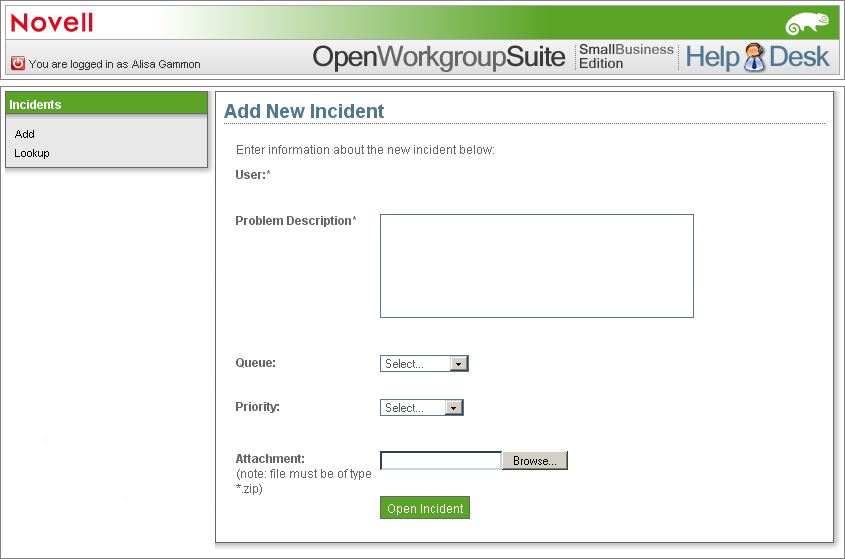
2.1.1 Benutzeranweisungen für das Senden eines Helpdesk-Auftrags
-
Klicken Sie auf der Seite „Neuen Vorfall hinzufügen“ auf . Geben Sie im Problemfeld eine Beschreibung des aufgetretenen Fehlers ein. Beschreiben Sie das Problem unbedingt so ausführlich und genau wie möglich. Auf diese Weise ist eine schnellere Lösung möglich.
-
Wählen Sie im Feld die passende Kategorie für das Problem:
-
Allgemein: Sonstige Probleme.
-
Netzwerk: Probleme hinsichtlich der Portkonnektivität.
-
Server: Probleme hinsichtlich der Kontoeinrichtung auf dem Server.
-
Arbeitsstation: Probleme mit dem Laptop- oder Desktop-Computer, mit dem Sie arbeiten.
-
-
Wählen Sie im Feld den passenden Dringlichkeitsgrad für das Problem:
-
Fatal: Essenzielle Systeme sind ausgefallen.
-
Kritisch: Nicht essenzielle Systeme sind ausgefallen.
-
Dringend: Wichtiger Konflikt, nicht arbeitsbezogen.
-
Hoch: Anliegen in Bezug auf Aspekte/Elemente zur Produktivitätssteigerung.
-
Mittel: Anliegen hinsichtlich erforderlichen Zugriffs.
-
Niedrig: Nützlich, zur Durchführung von Aufgaben jedoch nicht erforderlich.
-
Informativ: Eine rein informative Angabe, die keine Aktion erforderlich macht, beispielsweise hinsichtlich einer·Kontodeaktivierung.
-
-
(Optional) Klicken Sie im Feld auf , um eine entsprechende Anlage einzufügen, beispielsweise eine Protokolldatei oder einen Screenshot.
-
Klicken Sie auf , um den Vorfallsauftrag zu senden.
2.1.2 Benutzeranweisungen für das Suchen nach einem Helpdesk-Auftrag
-
Klicken Sie auf , um einen gesendeten Vorfallsauftrag zu prüfen.
-
Sortieren Sie die Aufträge, indem Sie auf eine der folgenden Überschriften klicken: .
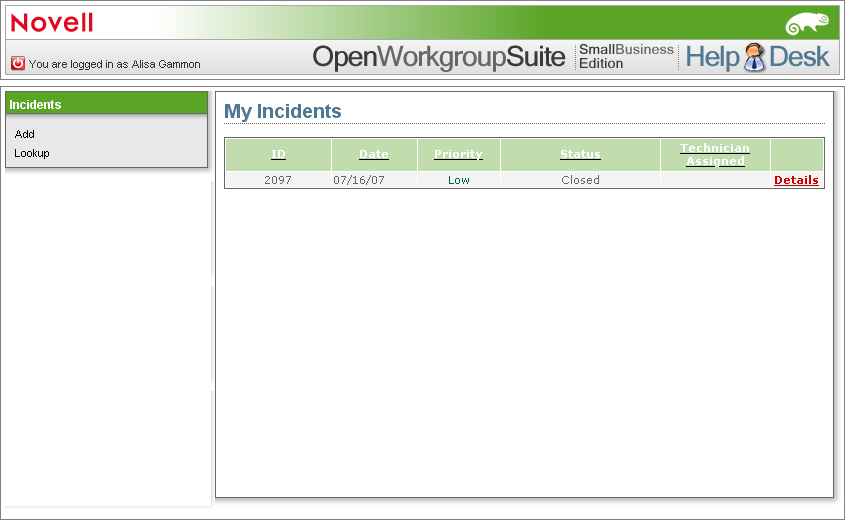
-
Klicken Sie auf , um Einzelheiten zu dem von Ihnen ausgewählten Helpdesk-Auftrag anzuzeigen. Daraufhin gelangen Sie zur Seite .
-
Überprüfen Sie auf der Seite die Informationen zu Ihrem Vorfall.
-
Zugewiesener Techniker: Name des Technikers, der Ihren Vorfall bearbeitet.
-
Lösung: Eine detaillierte Erläuterung der Lösung des Problems.
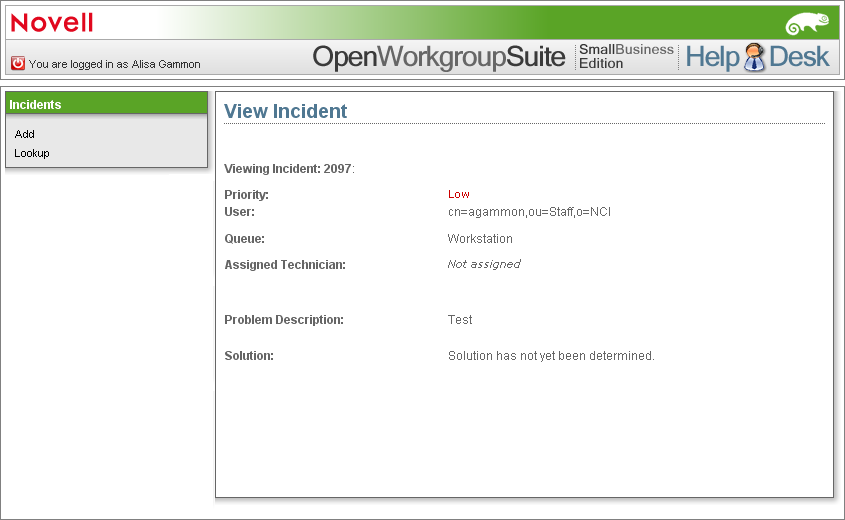
-